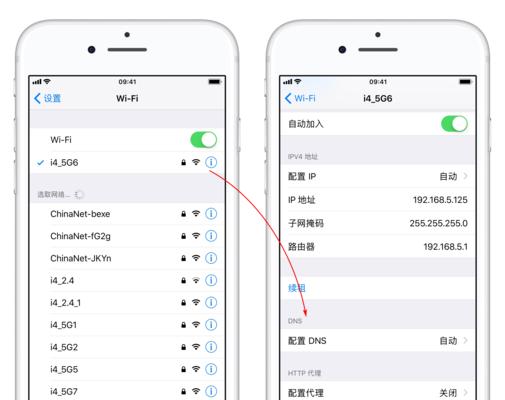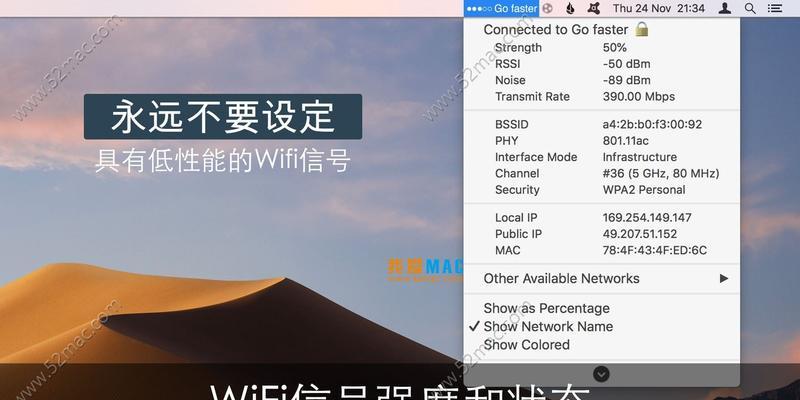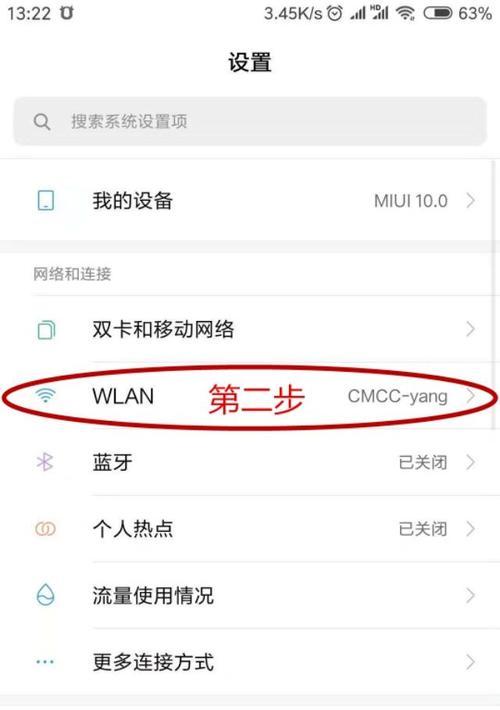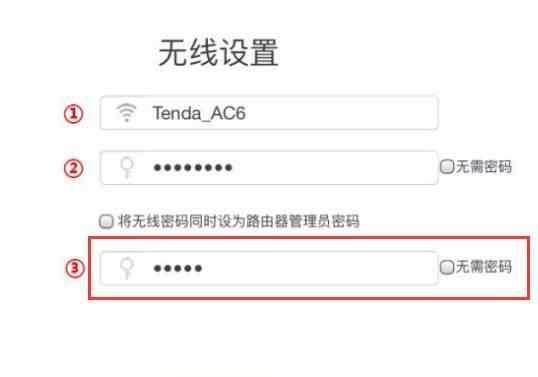在现代社会中,无线网络已经成为我们生活的重要组成部分。然而,如果我们不设置安全的WiFi密码,不仅会导致网络速度变慢,还可能引发隐私泄露和网络入侵的风险。本文将详细介绍如何设置路由器WiFi密码,以保护您的家庭网络安全。

1.确定路由器型号和默认登录信息
通过查看路由器背面的标签或用户手册,找到您的路由器型号和默认登录信息,通常包括用户名和密码。

2.连接电脑和路由器
使用网线将电脑与路由器连接,确保电脑能够与路由器进行通信。
3.打开浏览器,输入默认网关IP地址

打开浏览器,在地址栏中输入路由器的默认网关IP地址,通常为192.168.1.1或192.168.0.1。
4.输入默认登录信息进行登录
根据步骤1中找到的默认登录信息,在登录页面中输入用户名和密码,然后点击“登录”按钮。
5.导航至无线设置页面
在路由器管理界面中,找到并点击“无线设置”或类似的选项,进入无线网络设置页面。
6.修改WiFi名称(SSID)
在无线设置页面中,找到WiFi名称(也称为SSID),将其修改为您喜欢的名称,使其易于辨识。
7.选择WiFi安全模式
在无线设置页面中,找到并选择适当的WiFi安全模式,如WPA2-PSK(推荐)或WPA3-PSK,以提供更高的安全性。
8.设置WiFi密码
在无线设置页面中,找到密码设置选项,输入您想要设置的WiFi密码。建议使用至少8个字符的组合,包括字母、数字和特殊字符。
9.设置密码加密类型
选择合适的密码加密类型,如AES或TKIP。AES提供更高的安全性,因此是推荐的选择。
10.保存并应用设置
点击页面底部的“保存”或“应用”按钮,将您的WiFi密码和设置保存到路由器中。
11.断开电脑与路由器的连接
在完成设置后,拔掉电脑和路由器之间的网线连接,确保无线网络正常工作。
12.连接其他设备
使用新设置的WiFi密码,在其他设备上连接您的家庭无线网络,并确保它们能够正常访问互联网。
13.定期更改WiFi密码
为了增加网络安全性,建议定期更改WiFi密码,以防止未授权的用户访问您的网络。
14.管理其他路由器设置
除了WiFi密码,还可以设置其他路由器选项,如访客网络、MAC地址过滤等,以进一步保护您的家庭网络安全。
15.常见问题解答
本文提供了设置WiFi密码的基本步骤,但如果您在操作过程中遇到问题,建议参考路由器用户手册或咨询网络技术支持。
通过设置路由器WiFi密码,我们可以确保家庭网络的安全性。在设置过程中,我们需要注意选择合适的WiFi安全模式、设置强密码,并定期更改密码来增加网络安全性。我们还可以管理其他路由器设置,以提供更全面的保护。保护家庭网络安全是每个人的责任,希望本文的指南能帮助您更好地设置路由器WiFi密码。